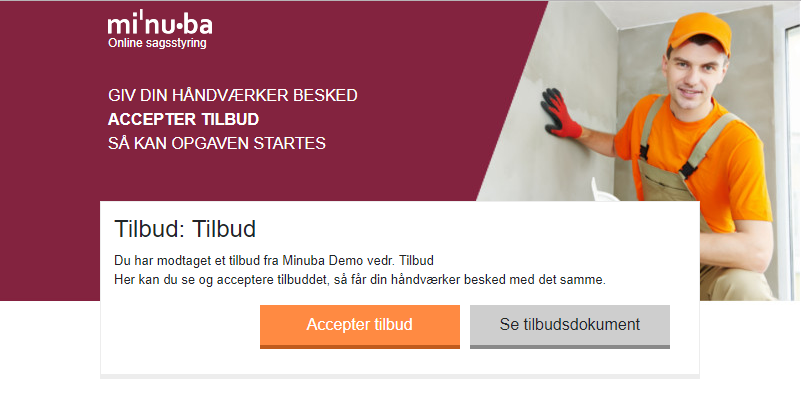- /
- /
Skabeloner
- Opret skabelon
- Vælg din standard skabelon
- Dokumentkode til godkendelse af tilbud og ordrer online
- Dokumentkoder til din skabelon
- Liste over dokumentkoder du kan bruge i din skabelon
Opret skabelon
En skabelon bruges til at skrive generelle tekster, som du ofte bruger. Det kunne f.eks. være tilbudstekst, hvor der for det meste skal stå samme tekst, men rette til på det enkelte tilbud. Eller f.eks. en mailtekst, hvor man bruger samme skabelon når man sender sin faktura på mail.
På denne måde undgår du at skulle skrive hele din tilbudstekst forfra på hvert enkelt tilbud du laver.
Du kan oprette skabeloner for følgende dokumenttyper:
- Tilbud
- Ordrebekræftelser
- Betalingsbetingelser
- Serviceaftale
- Rykkerdetaljer*
- Mails
- SMS
*Rykkerdetaljer indeholder juridiske informationer. Den skabelon, der er markeret som ”Standard” vil blive indsat i Rykker PDF under totalerne.
NB! Det er muligt at oprette flere skabeloner for hver kategori.
Du opretter skabelonerne ved at gå i Tandhjulet -> Administration -> Skabeloner.
Herefter klikker du på ’Opret ny’ og vælger ’Skabelon’.
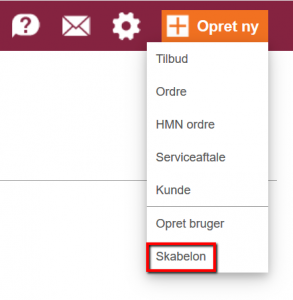
Herefter vælger du, hvilken type skabelon du vil oprette, og giver den et navn.
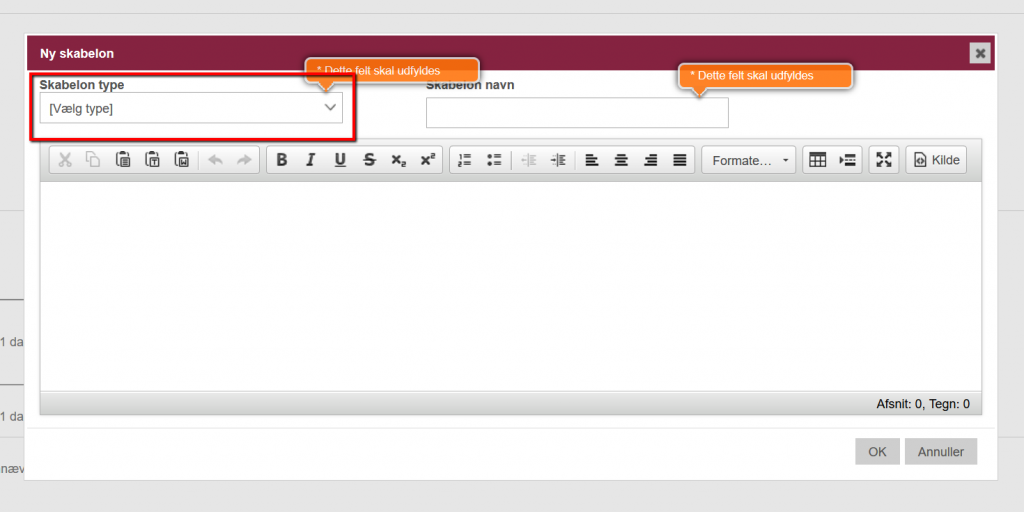
Du kan nu skrive navn på skabelonen og det aktuelle indhold.
Når du bruger din skabelon på f.eks. et tilbud vil teksten blive sat ind i ‘Tilbudstekst’. Du kan rette teksten til for det enkelte tilbud uden at det vil rette i selve skabelonen.
Der er mulighed for at bruge Dokumentkoder, som er små koder der sættes ind i din skabeloner. Når skabelonen bliver brugt senere hen, vil dokumentkoderne bliver erstattet af det korrekte indhold. F.eks. kan dokumentkoden {{order.link}} lave en knap, så kunden får mulighed for at acceptere dit tilbud. Du kan læse mere om Dokumentkoder længere nede på denne side.
Når du er tilfreds med resultatet klikker du på ‘Ok’ og skabelonen er nu gemt.
Vælg din standard skabelon
En standard skabelon er den skabelon, der automatisk bruges. Når du er på det aktuelle tilbud, ordre eller mail vil din standard skabelon være sat ind. Minuba har lavet standard skabeloner for dig, som bruges som udgangspunkt. Så snart du opretter nye skabeloner kan du vælge, at dine egne skabeloner skal bruges som standard fremadrettet.
For ‘Tilbud’, ‘Ordre’ og ‘Mail’ kan du vælge hvilken skabelon du vil benytte som standard ved at klikke på radioknappen ud for den givne skabelon i kolonnen ‘Standard’.

Dokumentkoder til din skabelon
Dokumentkoder kan bruges til at indsætte data direkte i dine skabeloner. Herved får du f.eks. mulighed for via koden {{order.contactName}} at trække kundens kontaktnavn ind fra selve ordren, så det automatisk kommer med i dokumentet.
Det gør det nemmere for dig, at personliggøre dine dokumenter til dine kunde. Du kan f.eks. bruge dokumentkoder til at indsætte beskrivelsen af arbejdet, adressen hvor arbejdet er udført eller fakturanummer. Kunden får på den måde information der er relevant for dem, samtidig med at letter dit arbejde, så du ikke selv skal bruge tid på at skrive de korrekte data ind.
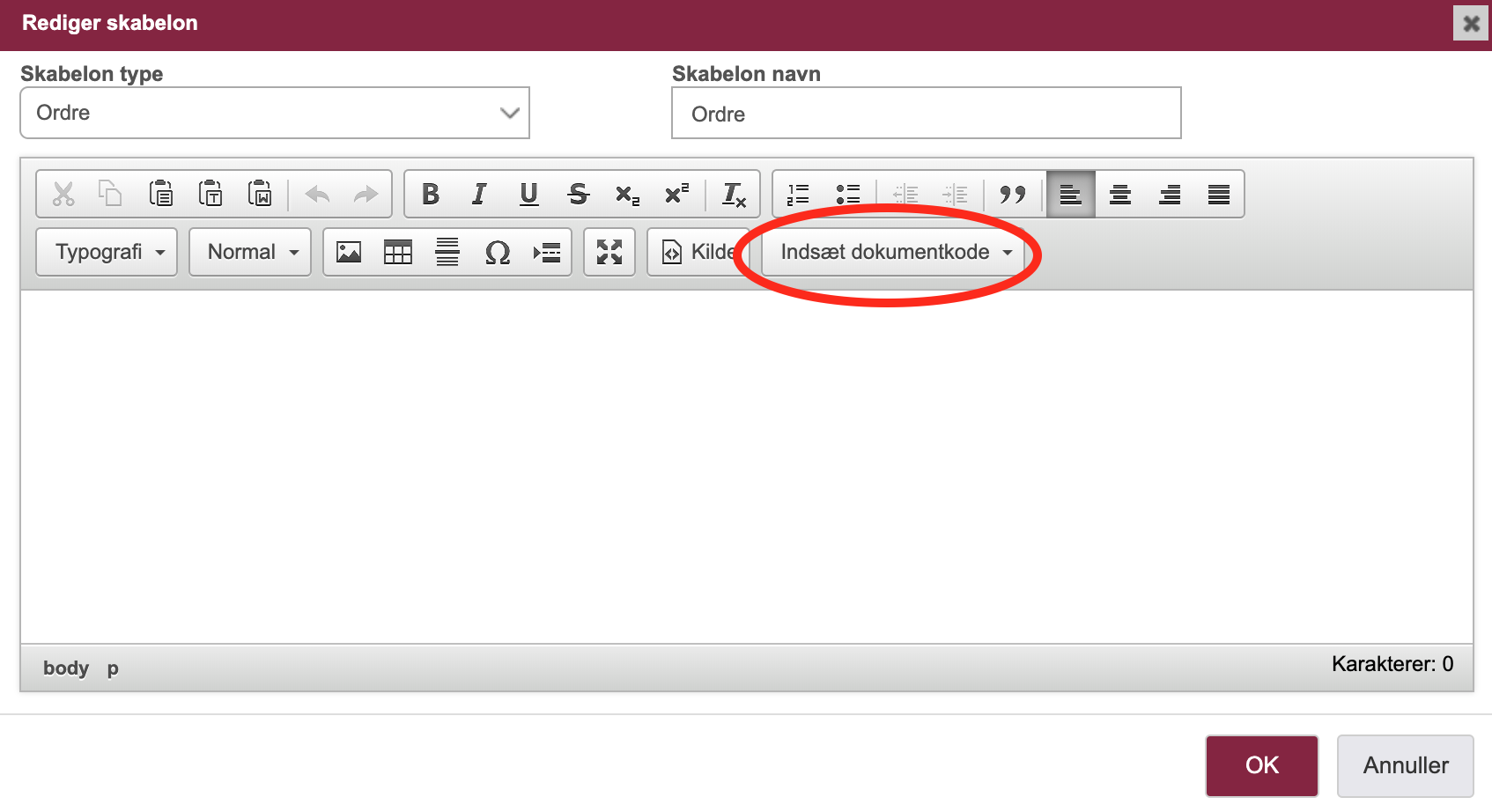
I bunden af oversigten over dine skabeloner, kan du finde en liste over de forskellige dokumentkoder og hvad de betyder.
Dokumentkode til godkendelse af tilbud og ordrer online
Hvis du bruger dokumentkoden {{order.link}} i dine skabeloner eller i din tilbudstekst, giver du kunden mulighed for at acceptere tilbuddet online, samt at de kan se og downloade selve tilbuddet.
Med denne funktioner kan du indsætte en knap i e-mails eller din tilbuds-PDF, som giver kunden mulighed for at acceptere dit tilbud online.
Det vil gøre det hurtigere og nemmere for din kunde at kunne komme videre med tilbuddet, og øge raten for at kunden går videre med netop dit tilbud, fremfor andres.
Når kunden klikker på knappen, kommer de ind på en hjemmeside, hvor der er en ‘Accepter Tilbud’-knap, samt en ‘Se tilbudsdokument’-knap. Så kan kunden se selve Tilbuddet (PDF filen) og give sin accept.
Når din kunde trykker “Acceptér Tilbud” modtager du en mail, så du får besked om at tilbuddet er blevet accepteret.
Her kan du se et eksempel på, hvad kunden bliver præsenteret for, når de klikker på knappen:
Så snart kunden har trykket på ‘Accepter tilbud’, vil der blive sendt en mail til jeres virksomheds mailadresse, med besked om at kunden har accepteret tilbuddet.
Denne dokumentkode giver dig mulighed for at gøre det lettere for din kunde at acceptere tilbuddet og for dig at holde styr på hvilke tilbud, der er accepteret af kunden.
Se video om hvordan du tilføjer knappen “Accepter Tilbud” her.
Liste over dokumentkoder du kan bruge i din skabelon
| {{order.workDescription}} | Beskrivelse af arbejdsseddel |
| {{order.description}} | Beskrivelse af tilbud og ordrekladde |
| {{client.netPaymentDays}} | Betalingsfrist |
| {{client.netPaymentType}} | Betalingsfrist type |
| {{user.email}} | Brugers mailadresse |
| {{user.cellPhone}} | Brugers mobilnr. |
| {{user.name}} | Brugers navn |
| {{invoice.loanLink}} | Fakturafinansiering |
| {{invoice.invoiceNumber}} | Fakturanummer |
| {{order.billingAtt}} | Fakturerings att. |
| {{order.billingCity}} | Fakturerings by |
| {{order.billingEmail}} | Fakturerings mailadresse |
| {{order.billingCellPhone}} | Fakturerings mobilnr. |
| {{order.billingName}} | Fakturerings navn |
| {{order.billingPostCode}} | Fakturerings postnr. |
| {{order.billingPhone}} | Fakturerings telefon |
| {{order.billingAddress}} | Faktureringsadresse |
| {{order.billingAddress2}} | Faktureringsadresse 2 |
| {{company.name}} | Firmanavn |
| {{company.streetAddress}} | Firma adresse |
| {{company.streetAddress2}} | Firma adresse 2 |
| {{company.postCode}} | Firma postnr |
| {{company.city}} | Firma by |
| {{company.phone}} | Firma telefonnummer |
| {{company.cellPhone}} | Firma mobilnummer |
| {{company.email}} | Firma eamil |
| {{company.ean}} | Firma ean |
| {{company.cvr}} | Firma cvr |
| {{order.deliveryEmail}} | Installationens mailadresse |
| {{order.deliveryAtt}} | Installations att. |
| {{order.deliveryCity}} | Installations by |
| {{order.deliveryCellPhone}} | Installations mobilnr. |
| {{order.deliveryPostCode}} | Installations postnr. |
| {{order.deliveryPhone}} | Installations telefon |
| {{order.deliveryAddress}} | Installationsadresse |
| {{order.deliveryAddress2}} | Installationsadresse 2 |
| {{order.deliveryName}} | Installationsadressenavnet |
| {{order.contactAtt}} | Kontakt att. |
| {{order.contactCity}} | Kontaktby |
| {{order.contactEmail}} | Kontaktmailadresse |
| {{order.contactCellPhone}} | Kontakt mobilnr. |
| {{order.contactName}} | Kontaktnavn |
| {{order.contactPostCode}} | Kontaktpostnr. |
| {{order.contactPhone}} | Kontakttelefon |
| {{order.contactAddress}} | Kontaktadresse |
| {{order.contactAddress2}} | Kontaktadresse 2 |
| {{order.departmentName}} | Ordreafdeling |
| {{order.theirref}} | Ordre deres ref. |
| {{order.price}} | Ordre fast pris |
| {{order.orderName}} | Ordrenavn |
| {{order.orderNumber}} | Ordrenummer |
| {{order.reqno}} | Ordre rekv.nr. |
| {{order.endDate}} | Ordre slutdato |
| {{order.endTime}} | Ordre sluttid |
| {{order.startDate}} | Ordre startdato |
| {{order.startTime}} | Ordre starttid |
| {{order.vatPercentage}} | Tilbud moms % |
| {{order.totalVat}} | Tilbud momsbeløb |
| {{order.totalPriceNonVat}} | Tilbud momsfrit beløb |
| {{order.totalPriceExclVat}} | Tilbudspris eksklusive moms |
| {{order.totalPriceInclVat}} | Tilbudspris inklusive moms |
| {{proposal.expirationDate}} | Tilbuds udløbsdato |
| {{order.link}} | Tilbudsaccept |
| {{order.loanLink}} | Tilbudsfinansiering |
| {{order.activities}} | Tilbudsliste |
| {{calculationLines.showPrice}} | Tilbudsmaterialer med pris |
| {{calculationLines.hidePrice}} | Tilbudsmaterialer uden pris |
| {{calculationLines.includeTotalPrices}} | Tilbudspris totaler |
| Forrige artikel: ‘Logo og dokumentlayout’ | Næste artikel: ‘Medarbejdertyper’ |